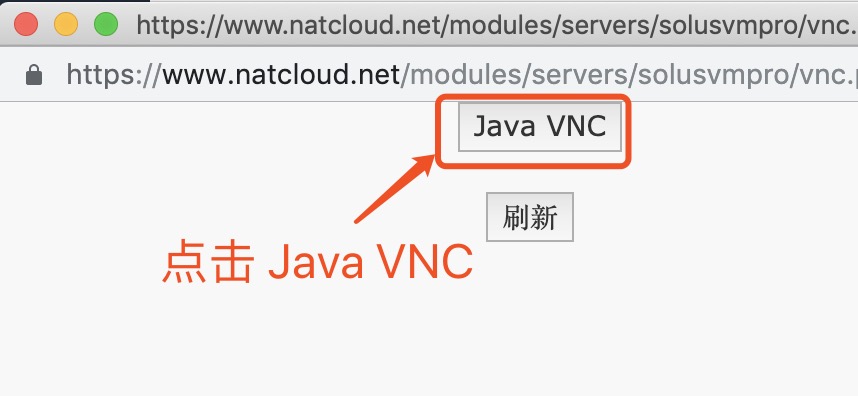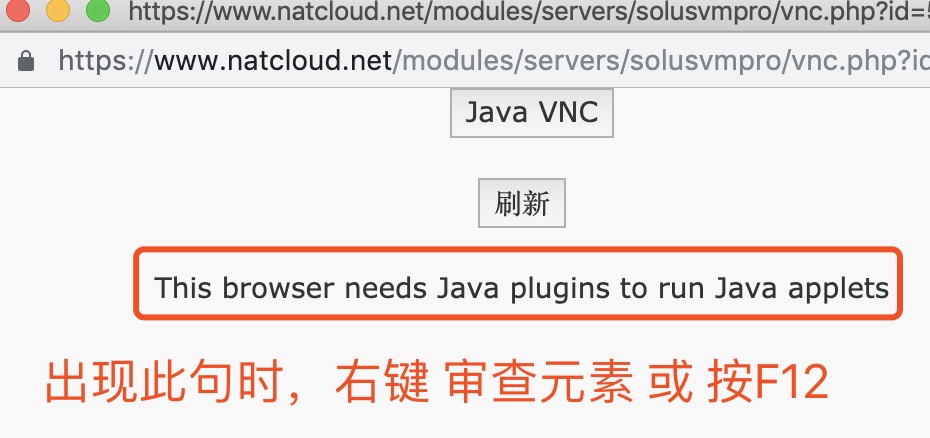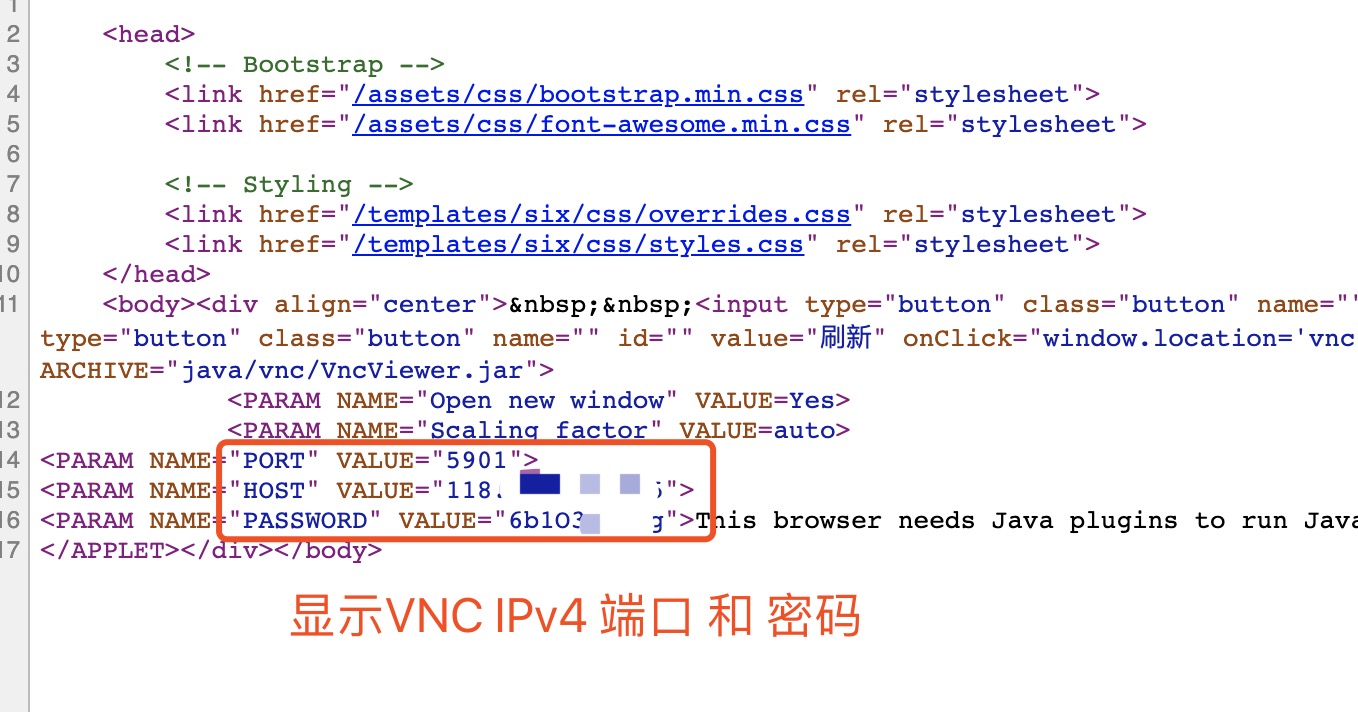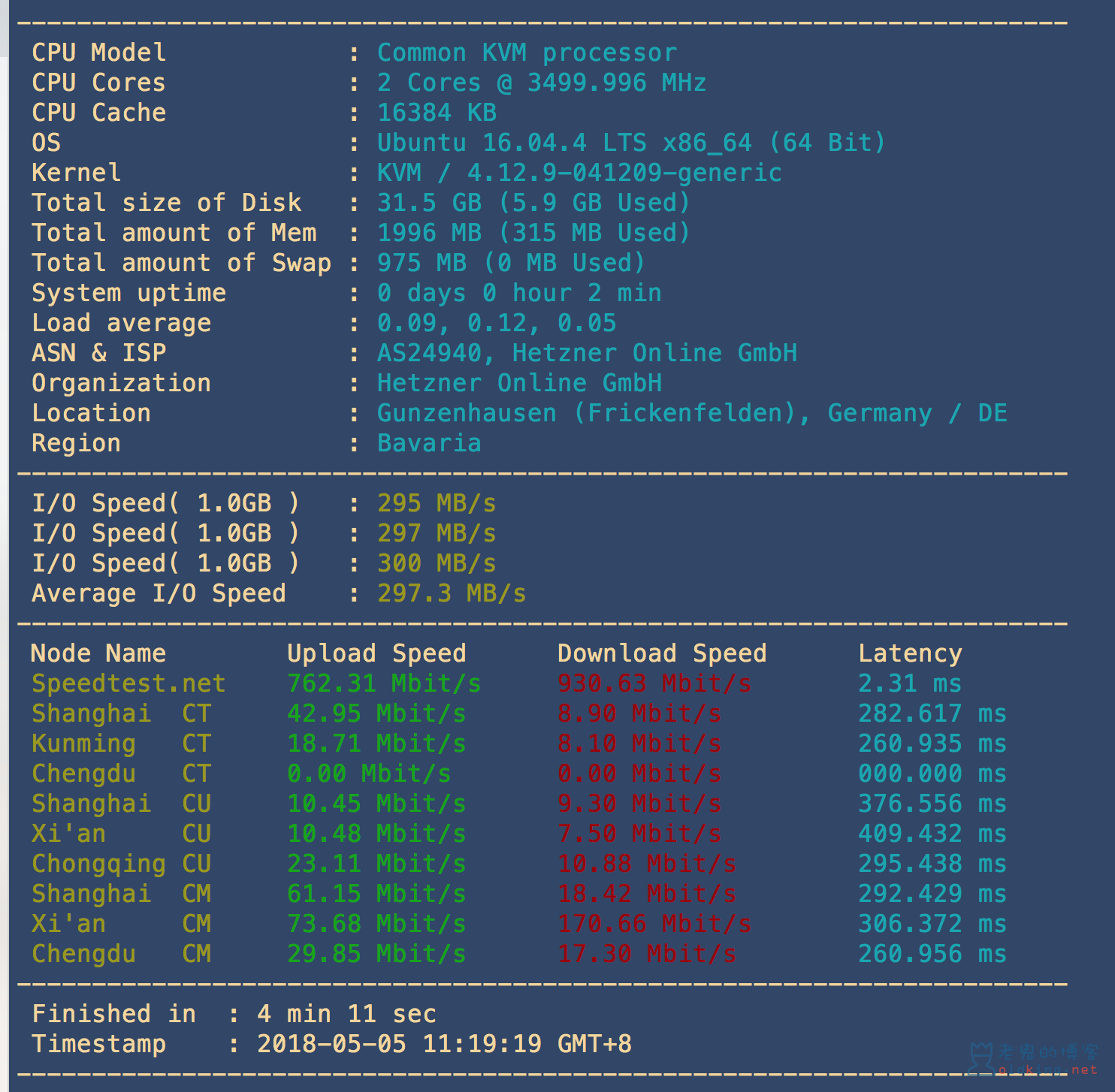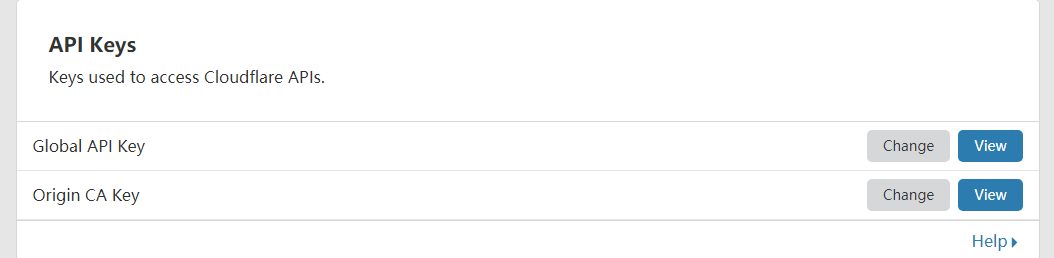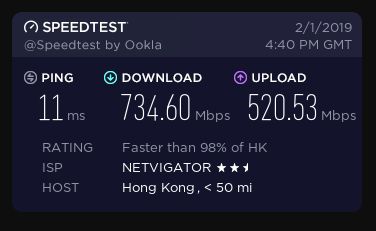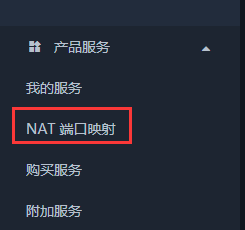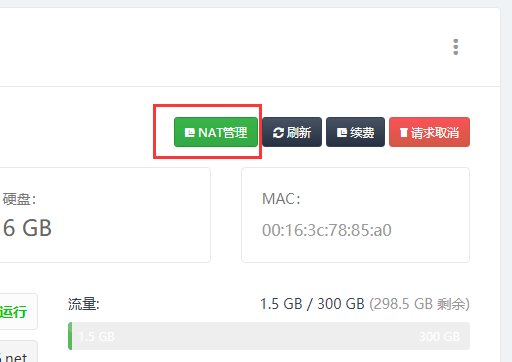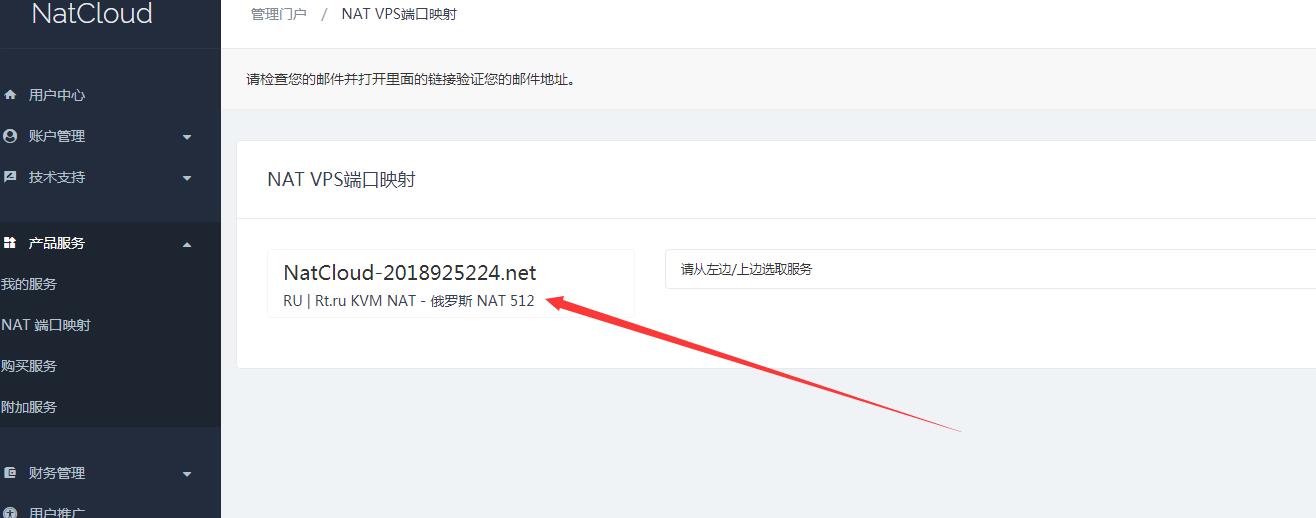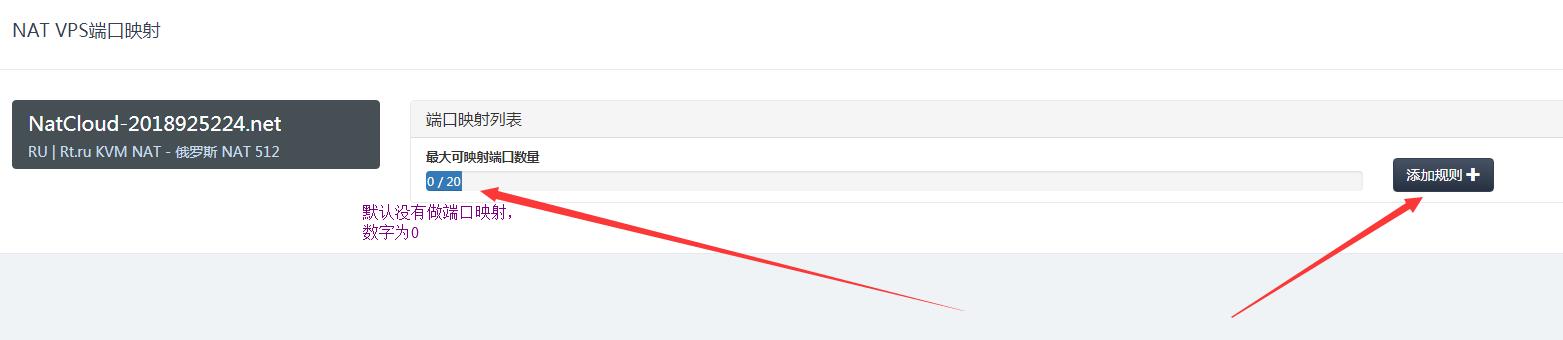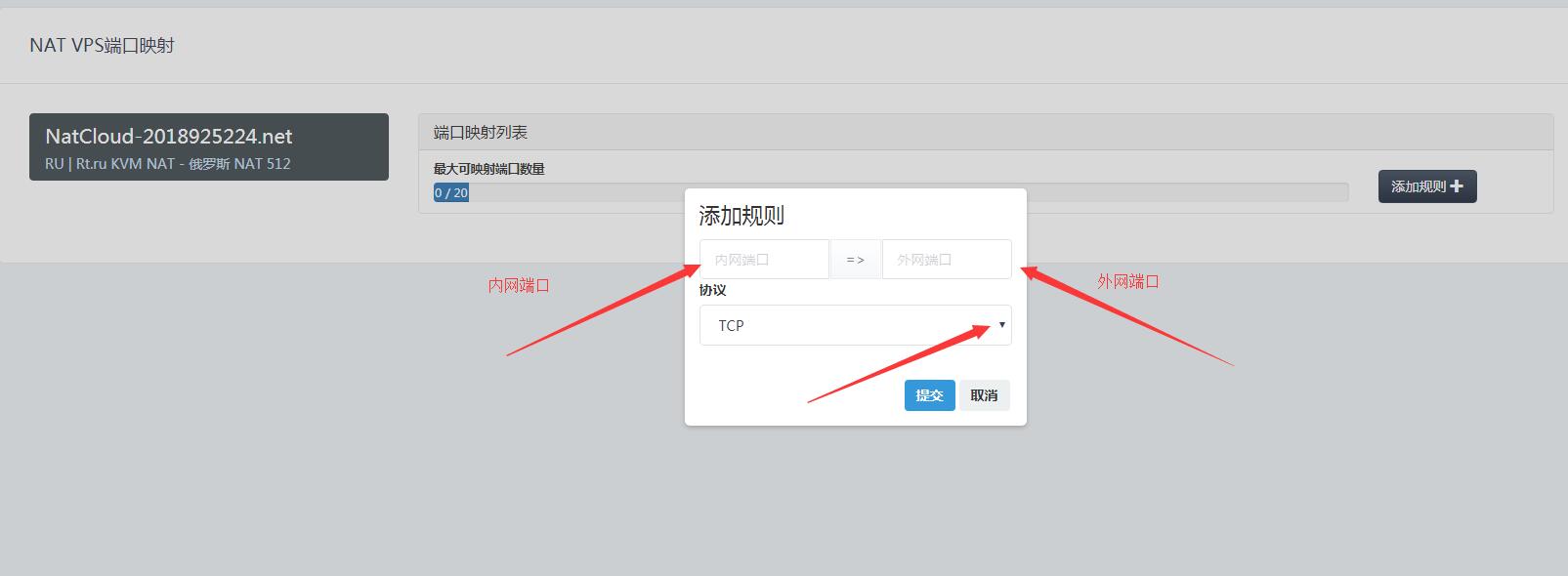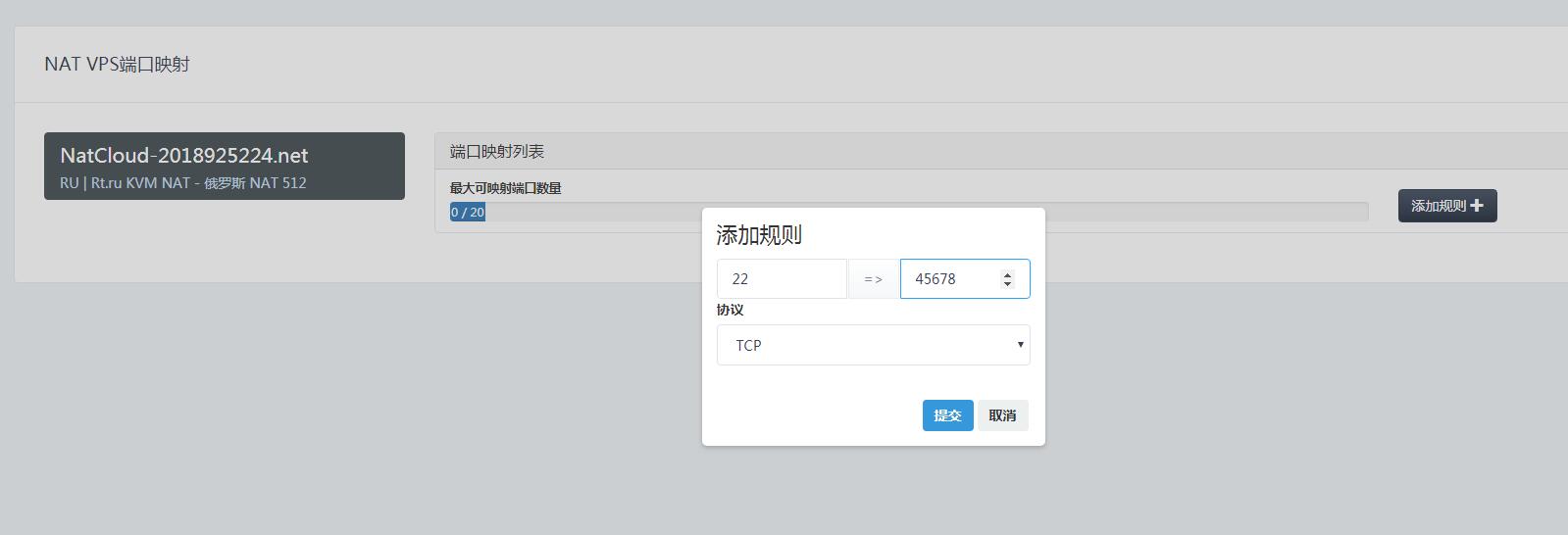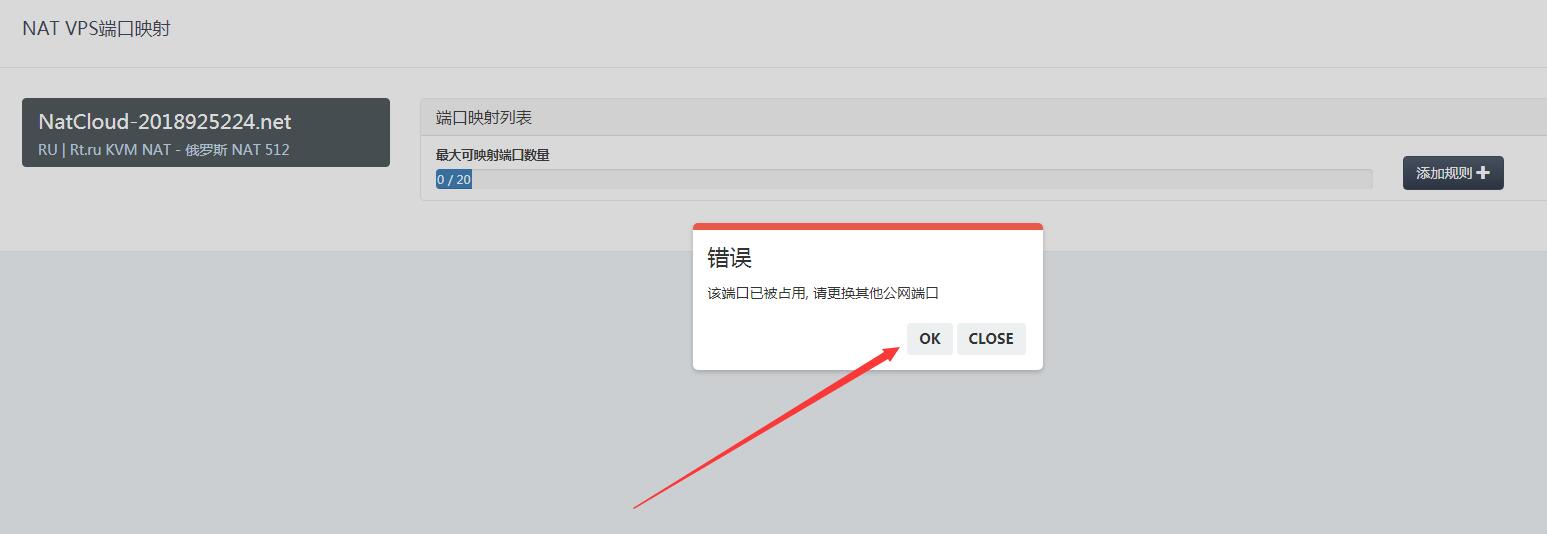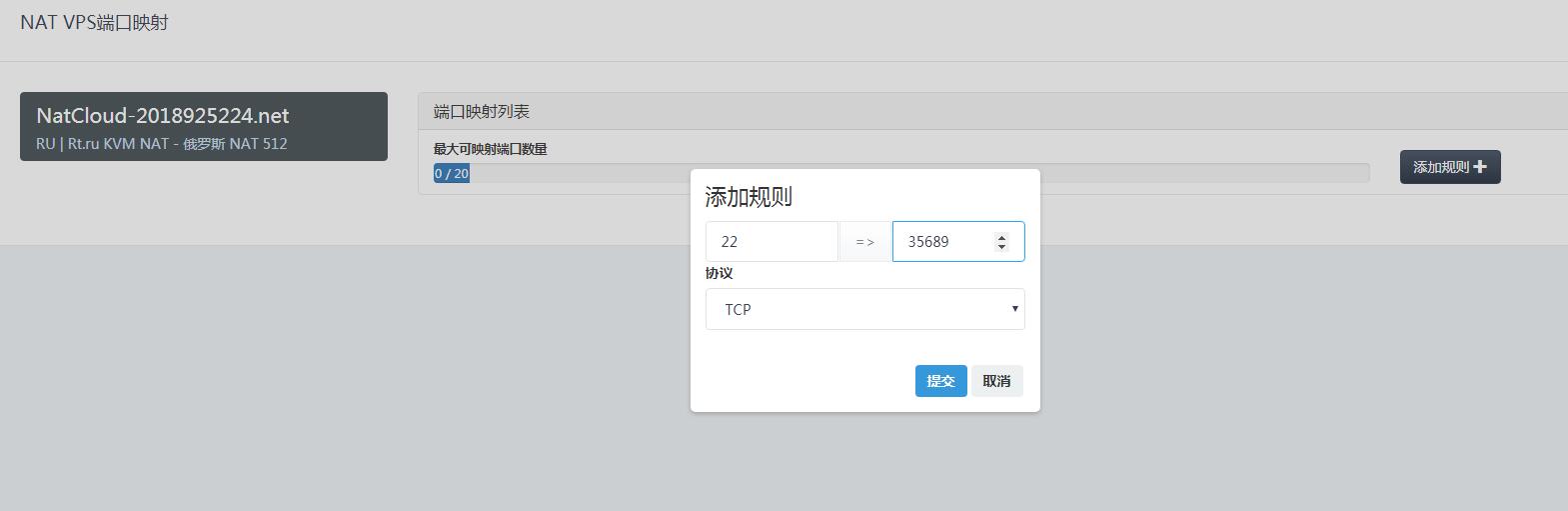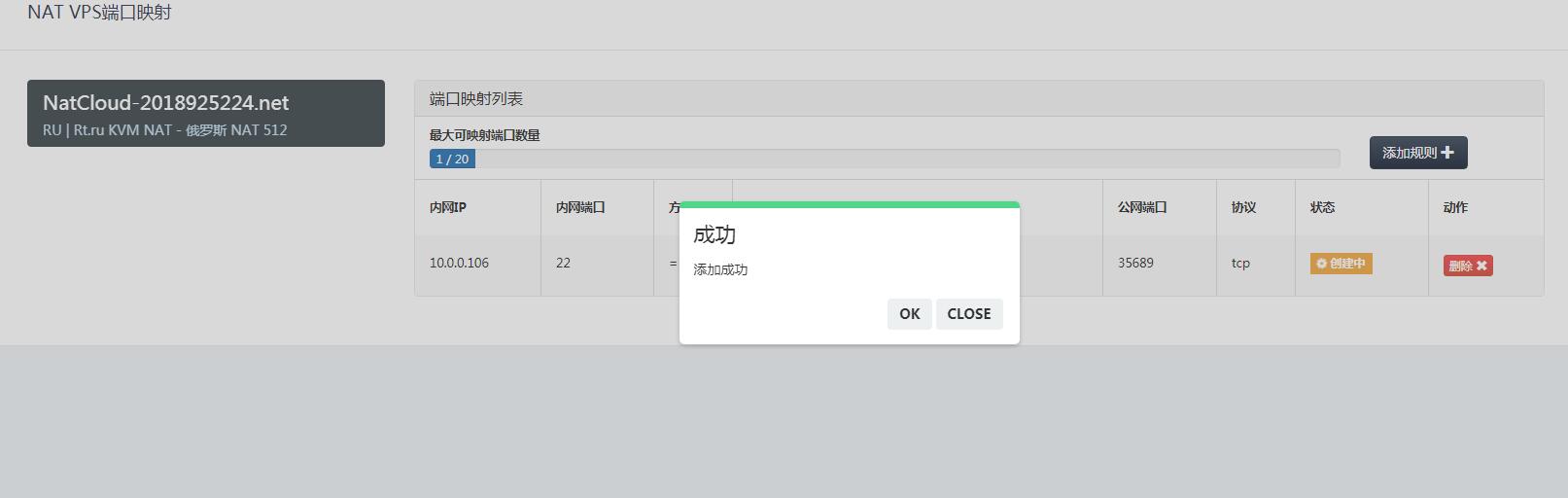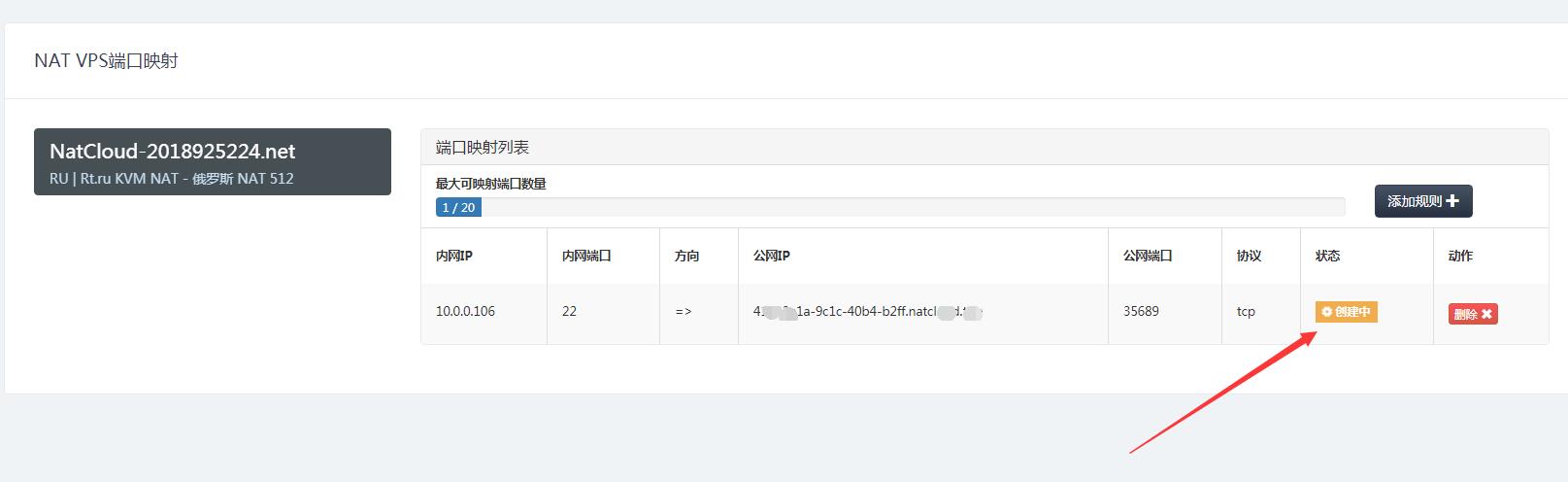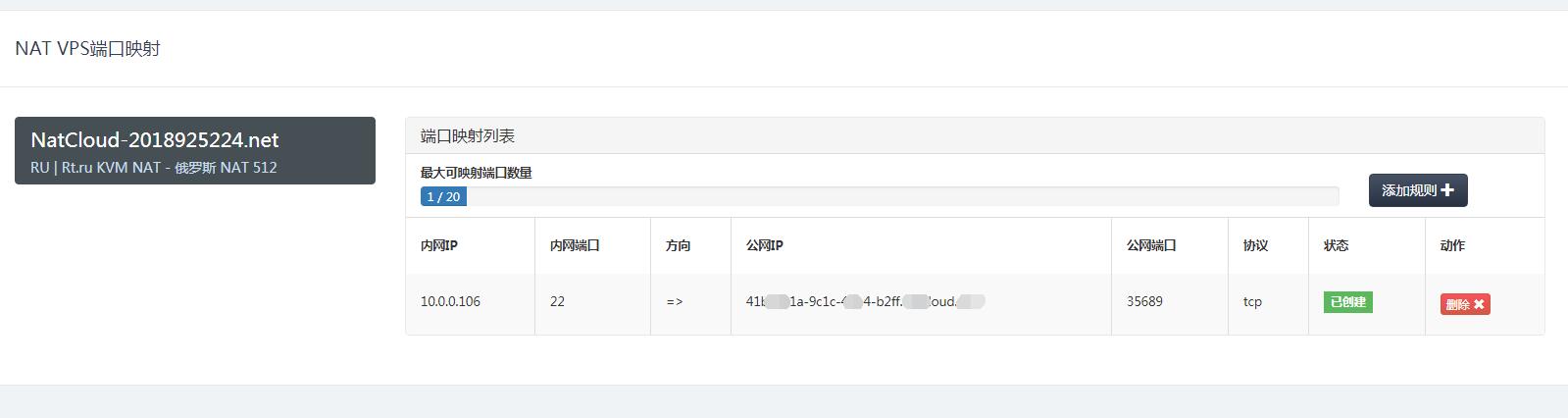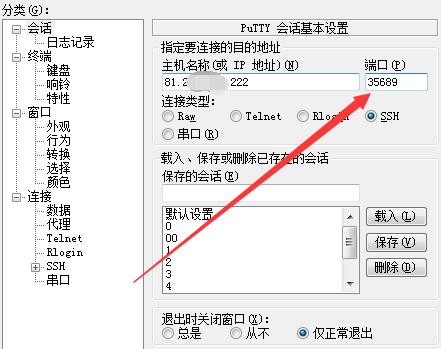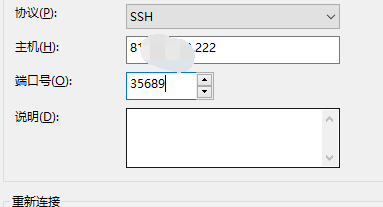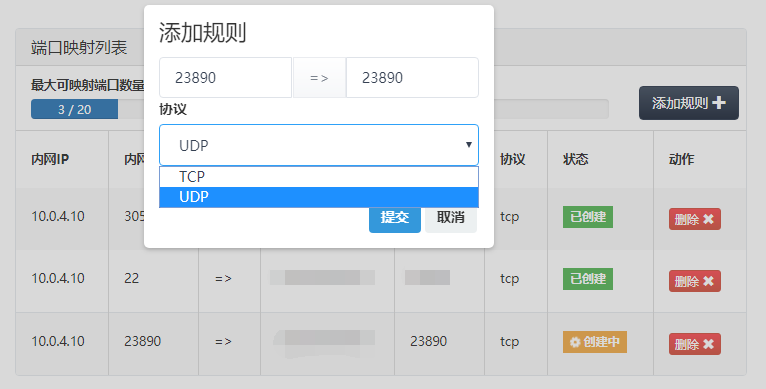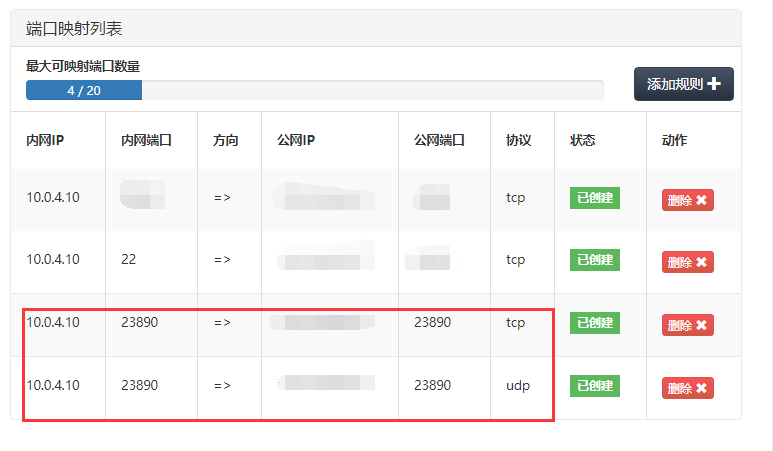SpeedTest是用来测试网络上传/下载速率的一款工具,在Windows上能很方便的测试本地网络的上传/下载速率,而在Linux上,也可以很方便的使用命令行来进行测试。
1.下载脚本
wget -N --no-check-certificate https://raw.github.com/sivel/speedtest-cli/master/speedtest.py
2.添加权限
chmod a+rx speedtest.py
3.开始测速
python speedtest.py
进阶版
- 如果你想生成一张图片,并分享给其他人,那么你应该这样:
python speedtest.py --share
在浏览器中打开生成的链接,如图所示
http://www.speedtest.net/result/8006052866.png
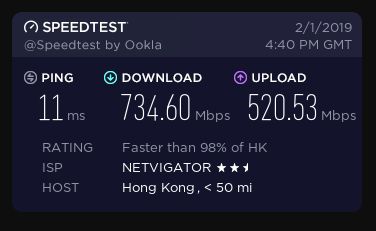
- 在默认情况下,SpeedTest是选择离测试机最近的一个节点进行测试的,如果你想要自定义测试到某个地区的上传/下载速率,那首先列出目前可用的SpeedTest服务器:
python speedtest.py --list
此时会列出所有的服务器(按照距离远近进行排列,不过我们不建议您使用此命令)
我们强烈推荐您一点一点的列出服务器
python speedtest.py --list|more
root@debian:~# python speedtest.py --list|more
Retrieving speedtest.net configuration...
14939) Mimosa Networks (San Jose, CA, United States) [0.45 km]
10384) Speedtest.net (San Jose, CA, United States) [4.19 km]
11899) Janus Networks (San Jose, CA, United States) [4.19 km]
15786) Sprint (San Jose, CA, United States) [4.19 km]
9383) Sneaker Server (San Jose, CA, United States) [4.19 km]
9540) DNASOLES (San Jose, CA, United States) [4.19 km]
11599) Mimosa Networks (Santa Clara, CA, United States) [7.10 km]
18007) T-Mobile (Santa Clara, CA, United States) [7.10 km]
12818) Ridge Wireless (Cupertino, CA, United States) [12.57 km]
10455) Cytranet (Fremont, CA, United States) [24.84 km]
6468) Tekify Broadband Internet Services (Fremont, CA, United States) [24.84 km]
如果我们想测试主机到Mimosa Networks这个节点的速率,那么是这样输入:
python speedtest.py --server 11599
如果您想要生成分享的图片,那就加上share
python speedtest.py --server 11599 --share
参考来源:
『工具』Liunx下使用SpeedTest测速